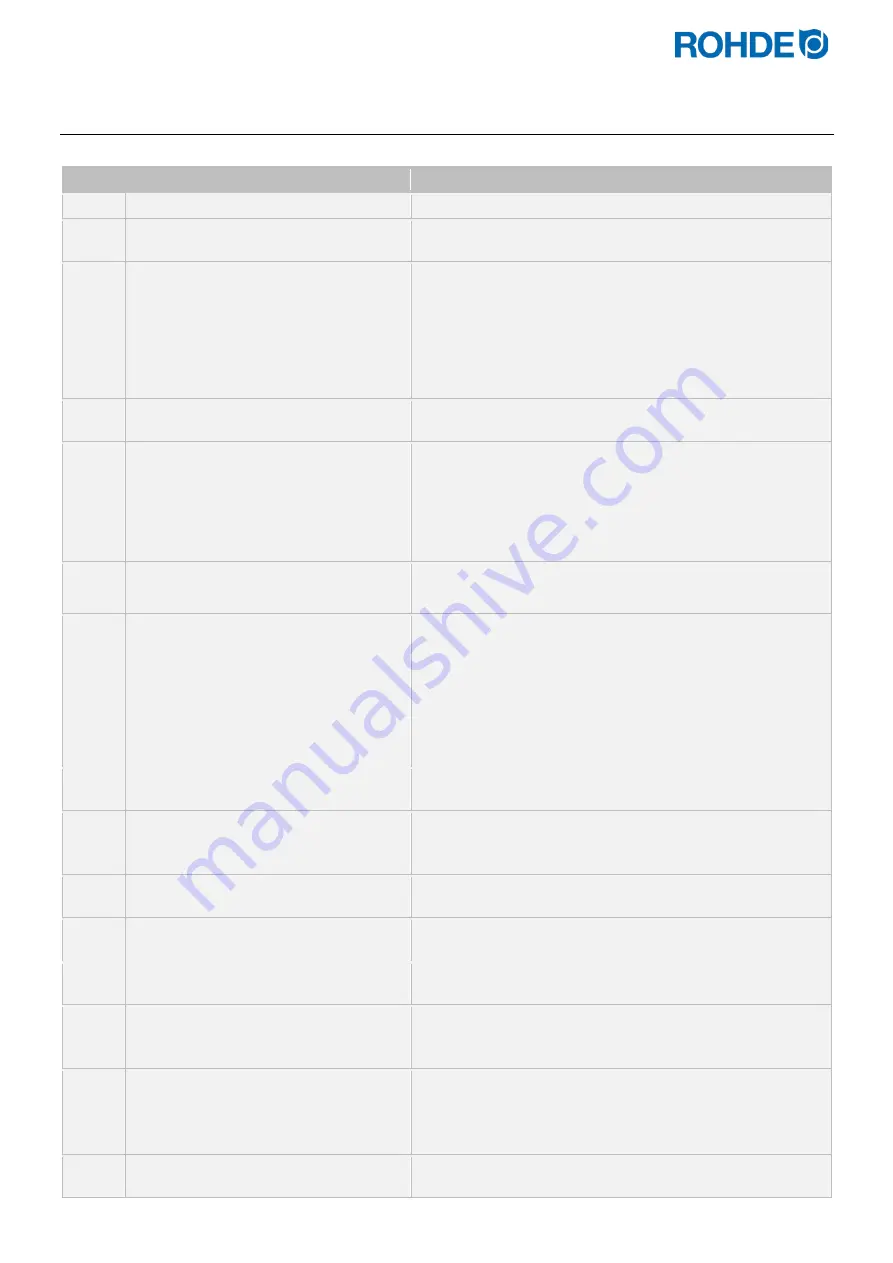
332 / 341 - CZ -
10.2.5.
Ruční připojení k routeru WiFi
Postup ručního připojení regulátoru pomocí počítače, tabletem nebo smartphonu k síti WiFi
Krok
Popis činnosti
Poznámka
1
Vypněte regulátor.
2
Stiskněte tlačítko
f
a zapněte regulátor. Při zapnutí regulátoru podržte tlačítko
f
stisknuté.
3
Podržte tlačítko
f
stisknuté, dokud
se na hlavním displeji neobjeví
„
ACCESSPT
“
.
1)
„ACCESSPT“ znamená Access Point (přístupový bod).
2)
Regulátor vytvoří vlastní bezdrátovou síť.
3)
Bezdrátová síť přes přístupový bod je časově omezena a po
každém vypnutí regulátoru se spojení přeruší.
4
Uvolněte tlačítko
f
.
5
Počítačem, tabletem nebo smartphonem
ručně vyhledejte bezdrátovou síť (WiFi)
nebo přístupový bod.
⇒
Na počítači, tabletem nebo smartphonu se musí aktivovat
síť WiFi a skenovat nová zařízení.
⇒
Na počítači, tabletem nebo smartphonu lze v systémových
nastaveních vyhledávat dostupné sítě.
⇒
Regulátor se musí nacházet v bezprostřední blízkosti
počítače, tabletem nebo smartphonu.
6
Měla by se zobrazit bezdrátová síť s
názvem „Controller“.
7
Připojte zařízení k bezdrátové síti s
názvem „Controller“.
Ignorujte následující varování Vašeho počítače
, tabletem
nebo
smartphonu:
Připojení k internetu není k dispozici.
Tato síť WiFi nemá přístup k internetu. Připojení se přesto
provede.
Nezabezpečená síť.
Proces připojení k WiFi může trvat o něco déle.
Podobná varování lišící se v závislosti na použitém přístroji.
8
Otevřete webový prohlížeč na vašem
počítači, tabletem nebo smartphonu.
Lze spustit se všemi běžnými webovými prohlížeči.
9
Zadejte "192.168.100.1" do adresního
řádku a stiskněte klávesu Enter.
Tzv. "webové rozhraní", které se nyní objeví ve webovém
prohlížeči, se skládá ze 2 záložek, přičemž pro zřízení připojení
je důležitá pouze zobrazená záložka "WI-FI Connection".
10
Na záložce „WI-FI Connection“ se nyní
zobrazí seznam dostupných routerů WiFi.
Webové rozhraní skenuje okolí, vyhledá dostupné bezdrátové
sítě a zobrazí je v seznamu.
11
Příslušný router WiFi by se měl nyní
objevit v tomto seznamu jako dostupný.
12
Zvolte router WiFi ve webovém rozhraní
a zadejte jeho přístupová data.
Přístupová data by měla býk k dispozici v návodu přiloženému
k routeru WiFi.
13
Potvrďte tlačítkem Uložit/OK
(Speichern/OK) a zavřete webový
prohlížeč.
Zobrazí se Vám zpráva o úspěšném připojení k routeru WiFi.
14
Regulátor nyní automaticky přeruší
připojení k počítači, tabletem nebo
smartphonu, protože se vytvořilo nové
připojení k routeru WiFi.
Regulátor nyní trvale zřizuje bezdrátovou síť k routeru WiFi.
⇒
Pokud byl tento postup neúspěšný, vraťte se zpět ke
kroku 1 a zkuste provést připojení dle postupu
popsaného v bodu 10.2.3.
15
Vypněte regulátor a ihned jej opět
zapněte.
Regulátor je nyní trvale připojen k nastavenému routeru WiFi.
Содержание ST 630
Страница 344: ...20220531 01 ...

























